Nội dung bài viết
7 BƯỚC ĐỂ TỰ TAY THIẾT KẾ GIAO DIỆN DANH THIẾP THÔNG MINH THẬT ẤN TƯỢNG
Bạn cần đăng nhập vào tài khoản mycardvisit theo link sau : https://mycardvisit.vn

Sau đó chọn chức năng “Cài đặt giao diện” ở cửa sổ bên trái để bắt đầu thiết kế :
Bước 1: Chọn kiểu hiển thị cho hình ảnh đại diện của bạn trên giao diện danh thiếp thông minh tại mục hình đại diện: bạn có thể chọn hiển thị đầy đủ hình hoặc hiển thị kiểu hình tròn nhỏ. ( ví dụ ở đây mình chọn kiểu hình nhỏ)

Bước 2: Tại mục màu nền đầu trang: hãy chọn 1 màu nền mà màu tương phản tốt với logo bằng cách chọn vào nút ” Phẳng ” rồi chọn biểu tượng màu sắc ngay bên dưới để chọn màu theo ý thích.

Bước 3: Chọn màu nền cho toàn trang: cách thực hiện chọn màu tương tư như chọn màu nền cho nền đầu trang. Hoặc bạn có thể chọn 1 ảnh nền có sẵn trên máy tính bằng cách chọn vào” Tải ảnh lên” và chọn đường dẫn đến ảnh nền cần chọn.

Bước 4: Chọn kiểu nút và màu sắc hiển thị cho các nút liên kết bài viết: Chọn 1 nút bạn thích và chọn màu sắc

Bước 5: Chọn font chữ và màu chữ hiển thị cho toàn trang: Chọn 1 font chữ bạn thích và màu chữ hiển thị chung cho toàn trang

Bước 6: Chọn màu sắc và font chữ cho nút “Lưu danh bạ”

Bước 7 : bạn chỉ việc chọn ” Lưu cài đặt” là hoàn tất và chiêm ngưỡng “sản phẩm” trang danh thiếp thông minh “design by me” do chính tay mình tạo ra ấn tượng thế nào nhé.

Trường hợp bạn không thích giao diện hiện tại do bạn tạo ra và muốn quay lại giao diện mặc định ban đầu chỉ cần chọn vào nút ” Đặt lại mặc định” là xong. Quá đơn giản và tiện dụng đúng không nào.
Chúc bạn có những trãi nghiệm thiết kế giao diện profile cá nhân thật thú vị.
Cần hỗ trợ thêm hoặc liên hệ để đăng ký gói danh thiếp hãy liên hệ ngay cho chúng tôi.
Bạn chỉ việc mở điện thoại lên và quét QRCODE sau đây rồi bấm nút gọi là có thể liên hệ được ngay luôn nhé.